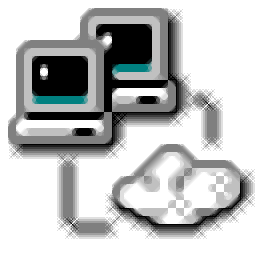
EasyShare
v1.5 最新版- 软件大小:0.92 MB
- 更新日期:2019-08-26 09:16
- 软件语言:简体中文
- 软件类别:网络共享
- 软件授权:免费版
- 软件官网:待审核
- 适用平台:WinXP, Win7, Win8, Win10, WinAll
- 软件厂商:

软件介绍 人气软件 下载地址
EasyShare是一款完全免费的ADSL拨号及共享上网软件,经过几个版本的更新,该程序现在已经可以直接使用PPPo拨号功能,这样可以更加便捷的对多个设置面板进行设置;新版本中,宽带共享功能的加强无疑是最大的亮点,该功能的优化可以使用户可以根据自己的实际需要将整个家庭网络进行共享,只需要通过安装本程序就可以实现每台机器随时共享上网;在此版本中,系统会将用户使用的拨号主机作为共享上网主机,这样用户就可以使用其他电脑通过该主机进行上网,即使最初的主机断开拨号或者主机出现关机转态,都不会影响其他电脑上网,因为EasyShare将会自动拨号并成为新的主机;强大又实用,需要的用户可以下载体验
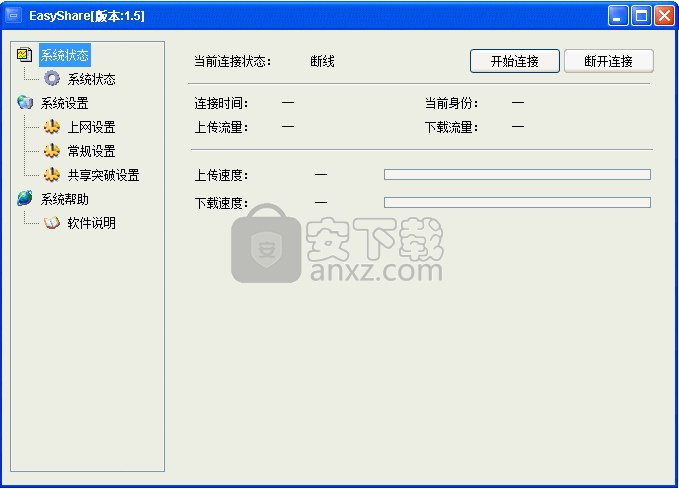
软件功能
从录像制作
在家或在线打印照片。 邀请函、贺卡、公告以及更多制品。 只有您想不到,没有它做不到。
整理
凭借标签和星级整理您的照片。 然后按照关键字、星级或同时使用两个条件更快更轻松地查找照片。
分享!
与亲友分享照片和录像 – 通过在线的 KODAK Gallery、YouTube?,或是在家里的数码相框中。
软件特色
1、增加主机显示当前公网IP功能
2、简化设置,不再需要输入默认网关
3、完善主机断线客户机自动接替功能
4、增强共享突破能力
安装步骤
1、需要的用户可以点击本网站提供的下载路径下载得到对应的程序安装包
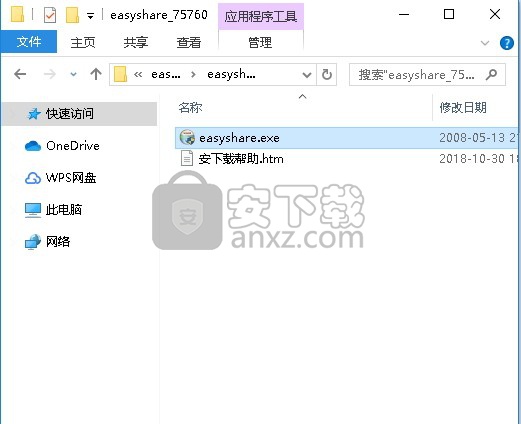
2、通过解压功能将压缩包打开,找到主程序,双击主程序即可进行安装,点击下一步按钮
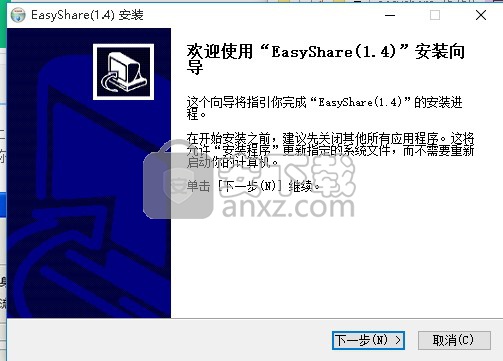
3、用户可以根据自己的需要点击浏览按钮将应用程序的安装路径进行更改
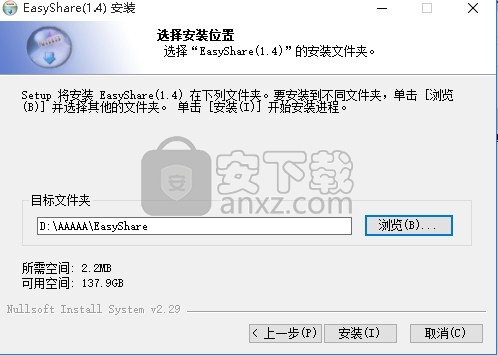
4、根据提示点击安装,弹出程序安装完成界面,点击完成按钮即可
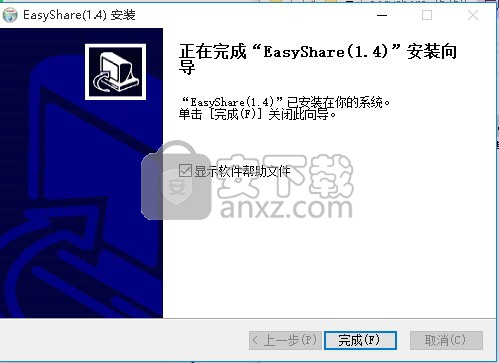
使用说明
ASL帐号密码:
常规设置
Windows启动时自动连线
启用软件自动升级
皮肤设置(修改后请重新启动软件):
带宽管理设置
请您选择您使用的宽带接入线路类型:
每台主机平均使用上网带宽

启用家庭共享上网限制突破功能
如果您已经启用突破功能,但是仍然有限制提示页面弹出,请执行下面的反馈程序。
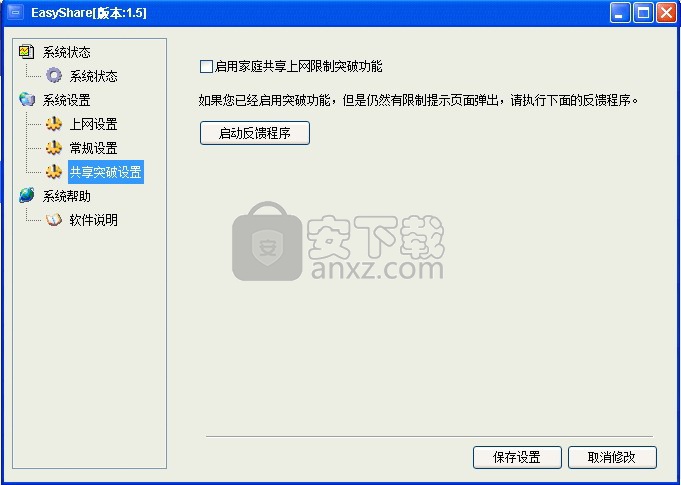
软件配置
1、用户需要选择选择物理网卡,然后再继续以下设置
请选择家庭上网方式:
请选择用来上网的物理网卡:
默认网关:
提示:所有使用 EasyShare共享上网的主机网络属性中设置的默认网关应该保持一致!
ADSL宽带帐号设置( PPFOE拨号)
ADSL宽带帐号:
先打开上网设置页面中选择用来连接到局域网的物理网卡,如果您有多个网卡,请正确选择。
网卡的IP地址和默认网关设置请您参照组网实例设置
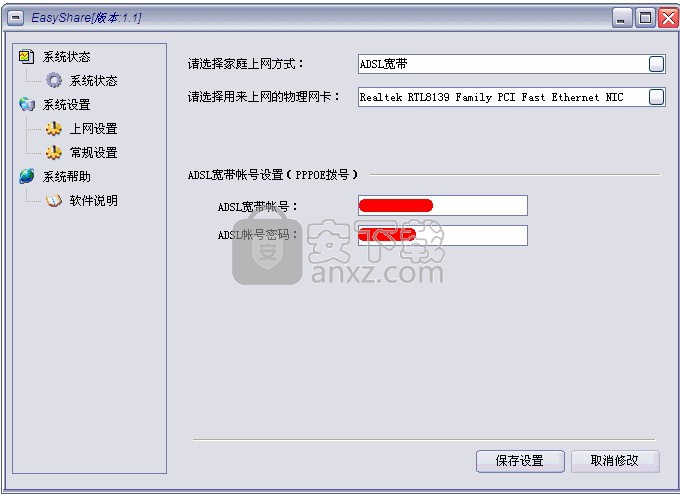
2、设置ADSL账号
用户可以将自己从网络运营商处获得的ADSL帐号和密码设置到软件中,以便软件进行拨号。要上网的电脑都需要设置
3、连接网络
点击系统状态页面,点击开始连接按钮,系统会先查找局域网中是否存在已经拨号成功的主机,如果有
则通过该主机共享上网,如果没有则自己开始拨号并成为共享上网主机。如果拨号的主机关机或者断开连接,则网络中的其他上网电脑会自动拨号并接替该主机成为服务器,以保证网络不会中断。连接状态如下图所示:
当前连接状态:断线
开始连接
断开连接
连接时间:
当前身份:
上传流:
下载流里:
上传速度:
下载速度:

当前身份表明该主机在共享上网中的身份,如果是“服务器”,表明是拨号主机,其他电脑是通过你的电脑上网,如果是“客户机”则表
明是通过别人上网。
常规设置
在常规设置中您可以设置EasyShare在Windows启动时自动拨号,自动升级新版本以及软件皮肤功能,在更换了皮肤后,您需要重新启动软
件以使新皮肤生效。
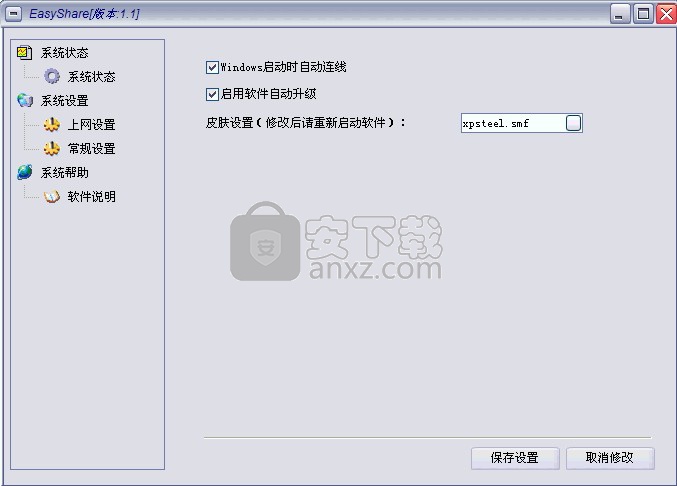
组网实例
下面我们以一个家庭共享上网组网实例来向您演示如何使用EasyShare软件,另外您也可以根据参照实例来设置您的网络。
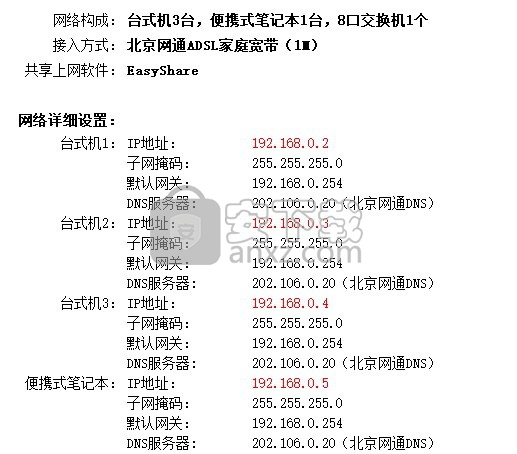
从上面的配置清单可以看出,默认网关都是192.168.0.254,但是网络中并没有此主机,这是因为192.168.0.254是由EasyShare实现的虚
拟网关,所以您无需担心不能正常上网。网络拓扑示意图如下所示:

人气软件
-

局域网文件共享工具 0.49 MB
/简体中文 -

SafeShare(局域网共享文件管理软件) 27.45 MB
/简体中文 -

屏幕共享软件(Inletex Easy Meeting Classic) 1.15 MB
/英文 -

usb远程共享工具箱精简完整版 102.58 MB
/简体中文 -

网咖网盘提取码神器 0.45 MB
/简体中文 -
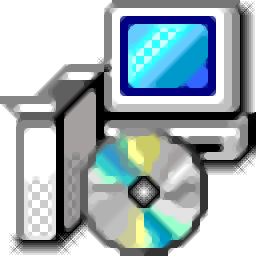
office2016密钥 0 MB
/简体中文 -

QsunSync(七牛云文件同步工具) 3.66 MB
/简体中文 -
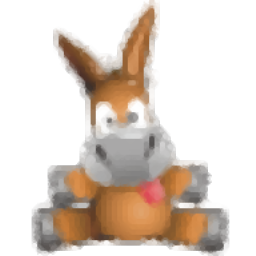
eMule Plus 2.69 MB
/简体中文 -
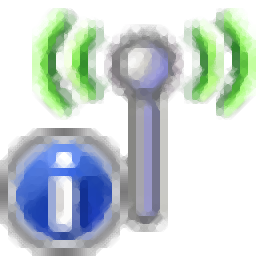
WifiInfoView(无线网络扫描软件) 0.32 MB
/简体中文 -

校园媒资平台 3.99 MB
/简体中文


 坚果云(云存储工具) 7.2.1
坚果云(云存储工具) 7.2.1  百度网盘(原百度云管家) 7.44.6.1
百度网盘(原百度云管家) 7.44.6.1  EV屏幕共享 2.3.1.9
EV屏幕共享 2.3.1.9  360云盘 3.0.1.1305
360云盘 3.0.1.1305 











